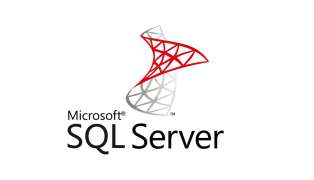Merhaba
Bu yazımızda Windows Server 2012 R2 üzerinde SQL Server 2014 Failover Cluster yapısına Node ekleme için gerekli olan kurulum ve yapılandırmasini anlatiyor olacağım. Daha önceki yazimizda Windows Server 2012 R2 Hyper-V Failover Cluster Kurulumu, Windows Server 2012 R2 File Server Failover Cluster Kurulumu,Windows Server 2012 Üzerinde SQL Server 2012 Failover Cluster Kurulumu ve Windows Server 2012 R2 Üzerinde SQL Server 2014 Failover Cluster Kurulumu yapılandırmalarini anlatmiştim. Bu yazimizda da bir önceki yazimizdaki yapılandırmış olduğumuz Windows Server 2012 R2 Üzerinde SQL Server 2014 Failover Cluster yapısına Node ekleme adimlarini anlatiyor olacağım.
Peki Nedir Failover Cluster : Yapımız içerisinde bulunan Failover Cluster üyesi sunucuların ve bu sunucular üzerinde çalışan rol ve servislerin kapalı olduklarında donanımsal ve yazilimsal sorun nedeniyle down duruma geldiklerinde Failover Cluster üyesi olan bir sunucudan diğer sunucuya aktarılmasına denilmektedir. Bu tanımlamayı şu örnekle daha iyi anlayabileceğinizi düşünüyorum. Yapımız içerisinde 2 adet SQL Server 2014 sunucumuz olsun bu sunucular üzerinde kullanılan bir Database var. Bir donanımsal ya da yazilimsal sorun nedeniyle A sunucumuz down duruma geldi yani kapandi üzerinde çalışan Database bununla birlikte down duruma geldi ve bu sunucumuz hizmet verememekte işte burada Failover Cluster yapısı imdadımıza yetişecektir. Down durumda olan sunucumuz üzerindeki servis ve roller otomatik olarak B node yani fiziksel sunucumuz üzerinde hizmet vermeye başlayacaktır.
Kurulum ve yapılandırmaya geçmeden önce ortamimizla ilgili kısa bir bilgi aktarmak istiyorum.
Birinci sunucum W12R2DC isminde Ip Adres 192.168.2.200/24 olarak yapılandırılmiş ve üzerinde Active Directory Domain Services yapılandırılarak bakicubuk.local isminde bir domain ortami kurulmuştur. Ayrica bu sunucum üzerinde File and Storage Service üzerinde İSCSI Targer servisini yapılandırarak SQL Server 2014 Failover Cluster yapısı için gerekli olan DTCVolume,SQLDBVolume,SQLLOGVolume ve Quroum olarak adlandirmiş olduğum Cluster Volume yapılandırmasini bu sunucu üzerinde yapılandırmiştim.
İkinci sunucum W12R2SQL1 isminde Birinci Network Karti Ip Adresi 192.168.2.204/24 ikinci Cluster Network karti 1.1.1.4/24 olarak yapılandırılmış ve üzerine Application Server rolü ve Failover Clustering ve Multipatch I/O özelliklerinin kurulumunu ve yapılandırılmasini yapmiştik.
Üçüncü sunucum W12R2SQL2 isminde Birinci Network Karti Ip Adresi 192.168.2.206/24 ikinci Cluster Network karti 1.1.1.6/24 olarak yapılandırılmış ve üzerine Application Server rolü ve Failover Clustering ve Multipatch I/O özelliklerinide kurulumunu ve yapılandırılmasini yapmiştik.
Dördüncü sunucum W12R2SQL3 isminde Birinci Network Karti Ip Adresi 192.168.2.214/24 ikinci Cluster Network karti 1.1.1.8/24 olarak yapılandırılmış ve üzerine Application Server rolü ve Failover Clustering ve Multipatch I/O özelliklerinin kurulumunu ve yapılandırılmasi yapacağız.
Windows Server 2012 R2 Failover Cluster yapısı ve Distributed Transaction Coordinator ( DTC ) rolü için yapılandırılacak olan bilgilerde aşağıdaki gibidir.
- Windows Server 2012 R2 Failover Cluster yapısı için SQLCluster ismi ve Ip Adresini 192.168.2.208/24 şeklinde yapılandırmiştik.
- Distributed Transaction Coordinator ( DTC ) rolü için DTCRoles ismi ve Ip Adresi 192.168.2.210/24 şeklinde yapılandırmiştik.
Kurulum ve yapılandırmaya başlamadan önce NOD larimiz üzerinde aşağıdaki özelliklere dikkat edilmesi gerekmektedir.
- Sunucularımizin Bölge ve Dil ayarlarının English ( United States ) olarak yapılandirilmiş olmasi gerekmektedir. SQL Server 2014 kurulumu için önemlidir bu şekilde yapılandırılmazsa kurulum sonrasinda servisler çalışmayabilir.
- Sunucular üzerinde Windows Firewall devre dışı duruma getirilmelidir.
- NOD lar üzerinde User Account Control kapatılmalidir.
- Hiçbir Anti-Virus yazılımının kurulmaması ve kurulu olan Anti-Virüs programlarin devre dışı bırakılmasi gerekmektedir.
- NOD’larimiz üzerindeki bütün Driver, Bios, Firmware güncelleştirmelerinin yapılması ve aynı seviyede olmasi gerekmektedir.
- NOD’larimiz üzerindeki Windows Update’lerin yapılması ve aynı seviyede olmasi gerekmektedir.
- Sanal sunucularimizin ağ protokolleri ile kendi aralarında ve ya dış dünya ile haberleşmesi için en az 1 adet daha Network Karti olması gerekmektedir. Yani Failover Cluster ortaminin kurulmasi için sunucu üzerinde en az 2 Adet Network karti gerekmektedir.
SQL Server 2014 Failover Cluster kurulum ve yapılandırmasi için gerekli ön hazırlıklar;
- Her iki SQL Server Node ‘unun paylaşacağı ortak bir disk alani
- Her iki SQL Server Node ‘u çalıştıran Windows Server versiyonunun, Windows Server 2008 ise Enterprise, Datacenter; Windows Server 2012 ise, Standart ya da Datacenter olması,Windows Server 2012 R2 ise, Standart ya da Datacenter olması
- Storage üzerinde Quorum ( Witness ) için ayrı, Distributed Transaction Coordinator ( DTC ) ayrı, SQL Server Database ‘lerinin tutulacağı ayrı bir disk, performans açısından SQL Server Log ‘larının tutulacağı ayrı bir disk olmak üzere toplamda 4 adet farklı disk yapılandırılması.
- Her iki SQL Server Node ‘unun da yapımız içinde Domain yapısına dahil edilmiş olması.
SQL Server 2014 Failover Cluster Üzerine Node Ekleme yapılandırmasi için adimlar :
- SQL Server olarak yapılandırılacak olan sunucunun isminin ve IP Adreslerinin yapılandırılmasi.
- SQL Server olarak yapılandırılacak olan sunucunun Domain yapısına dahil edilmesi.
- SQL Server olarak yapılandırılacak olan sunucunun Failover Cluster yapısı için gerekli olan network yapılandırılmasinin yapılmasi
- SQL Server olarak yapılandırılacak olan sunucunun üzerinde Application Server roles ( rolü ) ve Failover Clustering ve Multipatch I/O features ( özellik ) kurulumunu ve yapılandırılmasi.
- SQL Server olarak yapılandırılacak olan sunucularimin ISCSI üzerinden bağlantilarin sağlanmasi.
- SQL Server 2014 Failover Cluster yapısına sunucumuzun dahil edilmesi.
W12R2SQL3 üzerinde Application Server rolü ve Failover Clustering ve Multipatch I/O özelliklerinin kurulum ve yapılandırmasina başlıyoruz.
Server Manager konsolunu açıyoruz. Dashboard ekraninda Add roles and Features tikliyoruz. Dilerseniz sağ üst köşedeki Manage menüsünden Add Roles and Features ile rol ekleme sihirbazını açabiliriz.
Add Roles and Features Wizard bilgi ekrani geliyor karşımıza kuruluma devam etmek için Next diyerek devam ediyoruz.
Select Installation Type ekraninda Role-based or Features-based Installation kurulum standart bildiğimiz rol ve özelliklerin kurulumunu yapabileceğimiz bölümdür. Biz Application Server rolü ve Failover Clustering ve Multipatch I/O özelliklerinin kurulumu yapacağımız için Role-based or Features-based Installation seçerek Next diyerek devam ediyoruz.
Select destination server ekraninda kurulumu hangi sunucu üzerinde yapılacak ise o sunucuyu seçmemiz gerekiyor. Ben W12R2SQL3 üzerinde Application Server rolü ve Failover Clustering ve Multipatch I/O özelliklerinin kurulumunu yaparak yapılandıracağım için bu sunucumu seçiyorum ve Next diyerek yapılandırmaya devam ediyoruz.
Select server roles ekraninda Application Server rolünün kurulumunu gerçekleştireceğimiz için Application Server rolünü işaretliyoruz.
Select server roles ekraninda Application Server rolünü işaretledikten sonra Next diyerek devam ediyoruz.
Select features ekraninda Application Server rolü ile birlikte kurulacak olan featuresleri görüyoruz. Normalde Application Server rolünün kurulumu için herhangi bir features gerekli değil ancak biz SQL Server 2014 Failover Cluster yapısına Node olarak ekleyeceğimiz için feutures ekraninda Failover Clustering ve Multipatch I/O özelliklerinide kuracağız. Bu nedenle Failover Clustering ve Multipatch I/O özelliklerinin kurulmasi için işaretliyoruz ve Next diyerek yapılandıramaya devam ediyorum.
Failover Clustering özelliğini seçtiğimizde Add Roles and Features Wizard ekrani geliyor karşımıza Failover Clustering özelliği ile birlikte Remote Server Administration Tools özelliği içinde bulunan Failover Clustering Tools ve altinda bulunan Failover Clustering Module for Windows PowerShell; Failover Clustering Management Tools özelliklerinin kurulmasınu gerektiğini belirtiyor bizlere kurulumu devam etmek için Add Required Features diyerek Remote Server Administration Tools altinda bulunan bu özelliğinde kurulmasi sağlıyoruz.
Failover Clustering özelliğini kuruluma hazir şimdi Multipatch I/O özelliğini seçiyoruz.
Multipatch I/O özelliğini seçtikten sonra Next diyerek devam ediyoruz.
Application Server rolü ile ilgili özet bilgi ekranına göz atıp, Application Server rolünün kurulumuna devam etmek için Next diyerek devam ediyoruz.
Select role services ekraninda SQL Server Cluster olarak yapılandırılacak sunucularda Application Server rolü içerisindeki .Net Framework 4.5,Incoming Network Transactions,Outgoing Network Transactions servislerini seçiyoruz.
Incoming Remote Transaction ve Outgoing Remote Transactions servislerini seçmemizin nedeni Distibuted Transaction Coordinator ( DTC )‘nin bu uygulamalara ihtiyacı olduğundan. SQL Server 2014 Failover Cluster yapımız Distibuted Transaction Coordinator ( DTC ) hizmetine,transaction loglarını düzgün şekilde işleyebilmesi için ihtiyaç duymaktadir.
Incoming Remote Transaction ve Outgoing Remote Transactions servislerini seçiyoruz ve Next diyerek devam ediyoruz.
Confirm installation selections ekraninda Install diyerek Application Server rolü ve Failover Clustering ve Multipatch I/O özelliklerinin kuruluma başlabiliriz.
Application Server rolü ve Failover Clustering ve Multipatch I/O özelliklerinin kurulumu tamamlandiktan sonra sunucunun otomatik olarak restart etmek istersek eğer Restart the destination server automatically if required seçeneğini işaretlememiz gerekiyor.
Ben Application Server rolü ve Failover Clustering ve Multipatch I/O özelliklerinin kurulumu tamamlandiktan sonra sunucunun otomatik olarak restart etmek için Restart the destination server automatically if required işeretliyorum bana kurulum tamamlandiktan sonra sunucumun otomatik olarak restart olacağı bilgisi veriyor. Yes diyerek kabul ediyoruz.
Install diyerek Application Server rolü ve Failover Clustering ve Multipatch I/O özelliklerinin kurulumlari başlatıyoruz.
Installation progress ekraninda Application Server rolü ve Failover Clustering ve Multipatch I/O özelliklerinin kurulmaya başladığını görüyoruz.
Application Server rolü ve Failover Clustering ve Multipatch I/O özelliklerinin başarılı bir şekilde kurulduğunu görüyoruz. Close diyerek Add Roles and Features Wizard ekranini kapatiyoruz.
Server Manager konsolunu tekrar açıyoruz. Dashboard ekranina Application Server rolünün geldiğini görüyoruz.
Sunucumuz üzerindeki Application Server rolü ve Failover Clustering ve Multipatch I/O özelliklerinin kurulum ve yapılandırma işlemleri tamamladiktan sonra W12R2SQL3 isimli sunucumuzu Failover Cluster yapısına dahil etmek için gerekli olan yapılandırma işlemlerine geçebiliriz. Bu işlemi daha önceki Windows Server 2012 R2 Failover Cluster Yapısına Node Ekleme yazimizda sizlerle paylaşmiştim.
Failover Cluster Manager konsolu açıyoruz SQLCluster.bakicubuk.local ismi üzerinde sağ tuş yaparak Add Node… ya da Actions menüsü altindan Add Node… diyebiliriz.
Before You Begin bilgi ekrani geliyor karşımıza kuruluma devam etmek için Next diyerek devam ediyoruz.
Select Servers ekranin Failover Cluster yapısına dahil edeceğimiz sunucumuzu Enter server name bölümüne sunucumuzun ismini yazdiktan sonra Add diyerek ekleyebiliriz ya da sunucumuzu Browse diyerek Active Directory üzerinden arayarak ekleyebiliriz. Ben W12R2SQL3 sunucumuda Enter server name bölümüne ismini yazarak ekleyeceğim.
W12R2SQL3 sunucumu Failover Cluster yapısına ekledikten sonra Next diyerek devam ediyoruz.
Validation Warning ekraninda W12R2SQL3 isimli sunucumu Failover Cluster yapısını dahil etmeden önce yapı içindeki ve yapıma eklenecek olan sunucum üzerindeki yapılandırmalari gerekli rol ve özelliklerin kurulumunu sunucular üzerindeki donanım ve yazilim versiyonlarini test etmesi gerektiği uyarisi aliyoruz. W12R2SQL3 isimli sunucumu Failover Cluster yapısını dahil etmeden önce bu testi yapmanizi önemle tavsiye ediyorum zaten bu testi yapmadan Failover Cluster kurulum adimina geçemeyeceksiniz. Yes ile başlayan seçeneği seçip Next diyerek Failover Cluster ortaminin test işlemini başlatiyoruz.
Before You Begin bilgi ekrani geliyor karşımıza kuruluma devam etmek için Next diyerek devam ediyoruz.
Testing Options ekraninda Failover Cluster yapımız için bütün testleri mi çalıştıracaksınız yoksa sistem ile ilgili sizin belirlediğiniz testler mi çalıştıracaksınız burda onu belirlememiz gerekiyor ben bütün testlerin yapılarak yapılandırma sirasinda sorunla karşılaşmamak için Run all tests seçeneğini seçiyorum ve test işlemini başlatmak için Next diyerek devam ediyorum
Review Storage Status ekraninda Failover Cluster yapımız içinde kullanılan ve W12R2SQL3 üzerindede kullanacağımız Cluster Disklerimizi görüyoruz. Cluster Disklerimizi seçiyoruz ve Next diyerek devam ediyoruz.
Confirmation ekraninda Failover Cluster yapımız için sunucular üzerinde yapılacak olan bütün testlerin bir listesini veriyor bizlere testi başlatmak için Next diyoruz.
Validating ekraninda Failover Cluster yapımız için gerekli testlerin başladığını görüyoruz.
Summary ekraninda Failover Cluster ortamimimiz test raporlarini görüyoruz. Herhangi bir sorun olmadiğini görüyoruz. View Report diyerek raporu ayrintili bir şekilde inceleyebilirsiniz. Finish diyerek Validate a Configuration Wizard ekranini kapatiyoruz.
Confirmation ekraninda Failover Cluster yapımıza dahil olacak olan W12R2SQL3 isimli sunucumuzu görüyoruz Next diyerek devam ediyoruz.
Configure the Cluster ekraninda W12R2SQL3 isimli sunucumuzun Failover Cluster yapımız içine dahil edildiğini görüyoruz.
Summary ekraninda W12R2SQL3 isimli sunucumuzun Failover Cluster yapımıza sorunsuz bir şekilde dahil edildiğini görüyoruz. Finish diyerek Add Node Wizard ekranini kapatiyoruz
Failover Cluster Manager konsolu geri geldiğimizde Nodes bölümünde W12R2SQL3 isimli sunucumuzun bölümüne geldiğini ve Up durumda olduğunu görüyoruz.
W12R2SQL3 üzerinde Application Server rolü ve Failover Clustering ve Multipatch I/O özelliklerinin kurulumunu tamamladiktan sonra Failover Cluster yapsına dahil ettik. Şimdi W12R2SQL3 isimli sunucumu SQL Server 2014 Failover Cluster yapısına ekleme işlemine başlayabiliriz. Ancak kuruluma geçmeden önce bir kaç yapılandırmaya dikkat etmemiz gerekiyor.
- Sunucularımizin Bölge ve Dil ayarlarının English ( United States ) olarak yapılandirilmiş olmasi gerekmektedir. SQL Server 2014 kurulumu için önemlidir eğer bütün ayarlarimiz Turkish olarak kalirsa SQL Server 2014 servislerinin çalışmasinda sorun yaşayabilirsiniz.
- Sunucular üzerinde Windows Firewall devre dışı duruma getirilmelidir.
- Sunucularimizin .Net Framework 3.5 features kurulumlarini yapmamiz gerekmektedir.
Eğer Windows Server 2012 R2 üzerinden .Net Framework 3.5 kurulum hatasi ile karşılaşırsaniz. Daha önceki yazimda paylaştiğim komut yardimi ile .Net Framework 3.5 features kurulumu yapabilirsiniz.
W12R2SQL3 üzerinde SQL Server 2014 DVD çalıştıyoruz. Installation seçeneği seçtikten sonra Add node to a SQL Server failover cluster seçeneğini seçerek W12R2SQL3 üzerinde SQL Server 2014 Failover Cluster yapısına Node olarak ekleme yapılandırmasina başlatıyoruz.
Setup Support Rules ekraninda SQL Server 2014 Failover Cluster Node ekleme işlemine başlamadan sistemimizdeki SQL Server’in kurulumu için herhangi bir eksik ya da hata kontrolü gerçekleştiriyor. Herhangi bir eksik ya da hata yoksa kuruluma Next diyerek devam edebiliriz.
Product Updates ekraninda SQL Server 2014 için güncelleştirme olup olmadiğini kontrol etmek için Include SQL Server product updates seçerek güncelleştirebilirsiniz. Ben SQL Server 2014 için güncelleştirmeleri kontrol etmeden Next diyerek devam ediyoruz.
Install Setup Files ekraninda SQL Server 2014 için gerekli olan kurulum dosyalarinin kurulum için hazirlaniyor.
Setup Support Rules ekraninda SQL Server 2014 Failover Cluster yapısına Node eklemek için gerekli olan yapılandırma da herhangi bir eksik olup olmadiğini kontrol ediliyor. Bütün adimlari Passed olarak gördüğüm için Next diyerek devam ediyoruz.
Network binding order ve Microsoft .NET Application Security hatası alabilirsiniz bu hatalarin sebebi SQL Server 2014 Failover Clusterler Nodelarımız arasında haberleşmeleri için Cluster Network tarafından interface yaratılıyor. Windows bunu mevcut bir interface sanıyor. Microsoft .NET Application Security hatasının sebebi ise internete çıkış olmadığından dolayı alabilirsiniz.
Product Key ekrani yani lisans bölümü geliyor karşımıza DVD ile birlikte gelen lisans numarası varsa bu bölüme lisans bilgilerimizi giriyoruz ya da bir open bir lisansa sahipseniz lisans bilginiz otomatik olarak gelicektir ve bu lisansınızı seçebilirsiniz. Eğer SQL Server Lisans bilgisiniz yok ise deneme olarak Enterprise Evaluation kurabilirsiniz ve ya ücretsiz Express, Express with Advanced Services sürümlerinden birisini seçmek için Specify a free edition bölümünden seçiminizi yapabilirsiniz. Ben SQL Server 2014 deneme olarak kuracağım için Specify a free edition bölümünden Enterprise Evaluation seçiyorum ve Next diyerek devam ediyoruz.
License Terms ekraninda ben pek lisans sözleşmelerini okumayi sevmediğim için okumadan
Cluster Node Configuration ekraninda W12R2SQL3 sunucumun SQL Server 2014 Failover Cluster yapısına Node olarak dahil olacağını görüyoruz bu ekranda herhangi bir değişiklik yapmadan Next diyerek devam ediyoruz.
Cluster Network Configuration ekraninda SQL Server 2014 Failover Cluster için yapılandırmiş olduğumuz IP adresini görüyoruz ve Next diyerek devam ediyoruz.
Service Accounts ekraninda SQL Server 2012 servislerinin hangi kullanıcı ile çalışacağını yapılandıracağız. SQL Server Agent servisi için Account bölümüne Administrator kullanıcımı yapılandırıyorum daha sonra SQL Server Database Engine servisi için Account bölümüne Administrator kullanıcımı yapılandırıyorum ve Next diyerek devam ediyoruz.
Ben kullanıcı olarak Administrator kullanıcımı seçtim eğer siz Active Directory ortaminizda oluşturmuş olduğunuz farkli bir kullanıcı ile servislerin çalışmasini sağlayacaksaniz bu kullanıcıya Local Administrators grubuna dahil etmeniz gerekmektedir. Servislerinin Automatic olarak ayarlamamız gerekmektedir. Bu servislerin Automatic olarak ayarladığımızda sistem her açıldığında bu servisler otomatik olarak başlatılacaktır. Ben bu ayari kurulum bittikten sonra yapacağım.
Error Reporting ekraninda SQL Server 2014 kullanımı ile ilgili herhangi bir hata ve bu hata raporlarının Microsofta gönderilip gönderilmemesi seçmemiz gerekiyor. Ben herhangi bir işlem yapmiyorum ve kuruluma devam etmek için Next diyerek devam ediyoruz.
Add Node Rules ekraninda SQL Server 2014 Failover Cluster yapısı Node olarak dahil olacak olan W12R2SQL3 üzerinden yapılandırmasi için sistem tarafından kontrolden geçiriyor. Next diyerek devam ediyoruz.
Ready to Install ekraninda SQL Server 2014 Failover Cluster yapısına Node olarak dahil olacak olan W12R2SQL3 için yapılandırma ilgilisi görüyoruz. SQL Server 2014 Failover Cluster yapısına W12R2SQL3 dahil etmek için Install diyerek kurulumu başlatiyoruz.
Installation Progress ekraninda SQL Server 2014 Failover Cluster yapımız için gerekli yapılandırmanin başladiğini görüyoruz.
Complete ekraninda SQL Server 2014 Failover Cluster yapımıza W12R2SQL3 isimli sunumuzun başarili bir şekilde yapılandırıldığını görüyoruz. Close diyerek Wizard ekranini kapatiyoruz.
Microsoft SQL Server 2014 Managemet Studio konsolunu açıyoruz.
Microsoft SQL Server 2014 Managemet Studio konsolunu açtığımız karşımıza Connect to server ekrani geliyor. Server Name bölümününMSSQLSERVER olarak geldiğini görüyoruz Authentication bölümünü Windows Authentication olarak geldi.
Authentication bölümünü SQL Server 2014 kurulumu sirasinda SQL Server Authentication olarak yapılandırdığımız için bu şekilde seçiyoruz.Login ve Password bölümlerine gerekli bilgileri girerek Connect diyoruz.
Database Name bölümünü altinda daha önce oluşturmuş olduğumuz BAKICUBUK ismindeki SQL Server Database görüyoruz.
Başka bir yazida görüşmek dileğiyle…